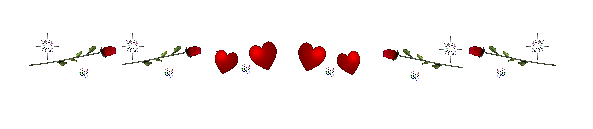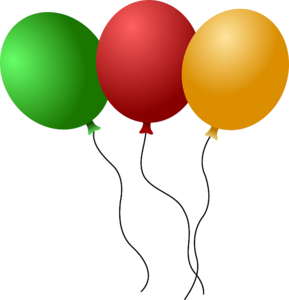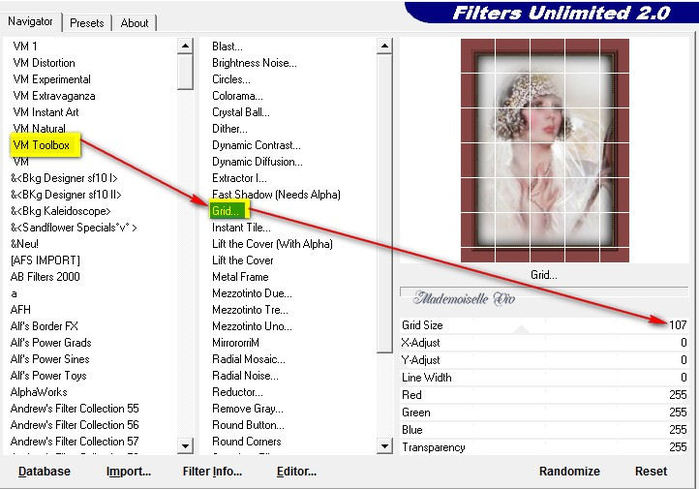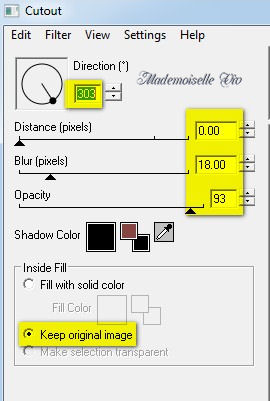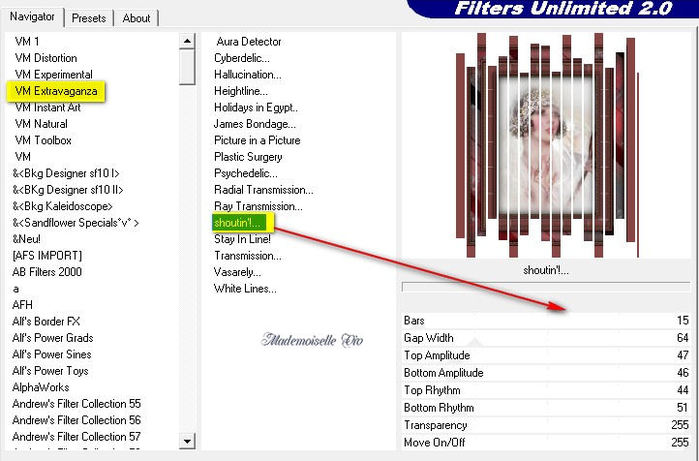-Рубрики
- ► ВЯЗАНИЕ (4366)
- ► КУЛИНАРИЯ (2907)
- * Alex & Milana * (4)
- * Alina FooDee * (88)
- * Home Kitchen * (105)
- * Irina Belaja * (173)
- * Leckere Minute * (29)
- * Ludmila SweetWorld * (24)
- * Umeloe TV * (15)
- * Yana Ben * (263)
- * Yasemin Gotovit * (152)
- * Блины и ... * (124)
- * Вкусное дело * (138)
- * Все вкусно * (73)
- * Женский блог обо всем * (67)
- * Ирина Хлебникова * (201)
- * Коллекция Рецептов * (108)
- * Кулинарим с Таней * (268)
- * Кухня наизнанку * (419)
- * Кушать подано * (7)
- * Мих рецептов * (49)
- * Мясо * (54)
- * Напитки и Десерты * (213)
- * Овощи * (26)
- * Рецепты Натали * (15)
- * Рыба * (41)
- * Салаты и приправы * (57)
- * Советы кулинарные * (52)
- * Супы,Гарниры,каши... * (27)
- * Татьяна Шпилко * (59)
- ► COREL ПРОГРАММА (172)
- * Мои коллажи * (89)
- * Уроки 1 * (22)
- * Уроки по коллажам * (61)
- ► GIMP ПРОГРАММА (6)
- * Градиенты * (2)
- * Уроки 1 * (4)
- ► SOTHNIK SWF Quicker (1)
- ► ВРЕМЕНА ГОДА (97)
- * Весна * (3)
- * Зима * (66)
- * Лето * (3)
- * Осень * (25)
- ► ВСЁ ДЛЯ ДНЕВНИКА (65)
- * Заработок в интернете* (15)
- * Как оформить дневник * (28)
- * Коды * (21)
- ► ВСЁ ДЛЯ КОМПЬЮТОРА (205)
- * Изучаем программы * (49)
- * Иконки для компьютера (16)
- * Компьютор и Советы * (37)
- * Мои уроки * (4)
- * Программы 1 * (99)
- ► ВЫШИВАНИЕ (49)
- ► ГЕНЕРАТОРЫ (22)
- ► ЖИВОТНЫЕ И ПТИЦЫ (29)
- * Клипарт животные * (9)
- * Кошки * (9)
- * Олени * (1)
- * Птицы * (9)
- * Собачки * (1)
- ► КАРТИНКИ В ПНГ (241)
- * Декор в ПНГ * (23)
- * 9 Мая * (6)
- * Автомобили * (5)
- * Ангелы и бабочки * (5)
- * Глобусы * (2)
- * Дамские ножки * (1)
- * Еда разная * (7)
- * Клипарт * (31)
- * Корабли * (2)
- * Парфюмерия * (1)
- * Пасха * (12)
- * Пиратские снасти * (1)
- * Подарочные коробки * (1)
- * Посуда * (6)
- * Природа в ПНГ * (18)
- * Разделители * (8)
- * Скарп - набор * (52)
- * Телефонные аппараты * (3)
- * Фрукты и овощи * (10)
- * Цветы * (41)
- * Шляпки и перья * (4)
- ► КУЛЬТУРА (13)
- * Путешествие * (13)
- ► ЛЕГЕНДЫ, ПРИЧТИ... (7)
- ► ЛЮДИ В ПНГ (300)
- * Девушки * (202)
- * Дети * (10)
- * Клипарт Мультики * (13)
- * Куклы * (26)
- * Мужчины * (6)
- * Пары * (4)
- * Русалки * (3)
- ► МОИ АВАТАРКИ (12)
- * Для женщин * (9)
- * Для мужчин * (2)
- * Аватарки Кошечки * (1)
- ► МОИ КОММЕНТИКИ (62)
- * Комментики Для тебя * (3)
- * Комментики Забираю * (4)
- * Комментики Заходите ещё * (2)
- * Комментики Зимние * (17)
- * Комментики Пожалуйста * (2)
- * Комментики Спасибо * (7)
- * Комментики Супер * (4)
- * С Пожеланиями * (23)
- ► МОИ ОТКРЫТОЧКИ (354)
- * 8 Марта * (13)
- * 9 Мая * (5)
- * Валентинки * (55)
- * Вербное Воскресенье * (2)
- * День Рождения * (79)
- * Для Тебя * (9)
- * Доброе утро * (12)
- * Милого Вечера * (4)
- * Открытки Осень * (6)
- * Пасха * (40)
- * Приятных Выходных * (2)
- * Рождество * (31)
- * Романтика * (2)
- * С Крещением * (2)
- * С Новым годом * (68)
- * Спас * (21)
- * Хорошего дня * (3)
- ► МОИ РАБОТЫ НА BLINGEE (25)
- ► МОИ СХЕМЫ (27)
- ► МОИ ФЛЕШ АНИМАЦИИ (75)
- * Флеш Новый год * (17)
- * Флешки День рождения * (11)
- * Флешки 8 Марта * (5)
- * Флешки Валентин * (13)
- * Флешки Комметики * (4)
- * Флешки Пасха * (4)
- * Флешки Приятного вечера * (18)
- * Флешки Фантазия * (3)
- ► МОИ ЧАСИКИ (29)
- ► МОИ ЭПИГРАФЫ (73)
- * Календари * (9)
- * Часть 1 * (64)
- ► МОИ РАБОТЫ НЕЙРОСЕТИ (7)
- * Art by Животные * (3)
- * Art by Птицы * (1)
- * Art by Ювелирные изделия * (1)
- * Art by Пары * (1)
- * Art by Природа * (1)
- ► МОИ РАЗДЕЛИТЕЛИ (38)
- * Кнопочки Далее * (8)
- * Мои баннеры * (4)
- * Текст * (15)
- * Часть 1 * (11)
- ► МОИ РАМОЧКИ (1194)
- * Кулинарные * (60)
- * Рамочки Спас * (71)
- * Рамочки 1 мая * (2)
- * Рамочки 23 Февраля * (6)
- * Рамочки 8 Марта * (34)
- * Рамочки 9 мая * (4)
- * Рамочки Бордюрные * (190)
- * Рамочки в ПНГ * (10)
- * Рамочки День Рождения * (91)
- * Рамочки для малышей * (8)
- * Рамочки Доброе утро * (9)
- * Рамочки животные, птицы * (48)
- * Рамочки Зимние * (23)
- * Рамочки Мода * (7)
- * Рамочки Новогодние * (63)
- * Рамочки Осень * (75)
- * Рамочки Пасхальные * (39)
- * Рамочки Приятного... * (6)
- * Рамочки разноцветные * (180)
- * Рамочки Религиозные * (23)
- * Рамочки Рождество * (22)
- * Рамочки Романтика * (87)
- * Рамочки Рукодельницам * (10)
- * Рамочки с Картинкой * (79)
- * Рамочки с Поэзией * (150)
- ► МОИ ФЛЕШ В ПНГ (1)
- ► МУЗЫКА (44)
- * Музыка класическая * (2)
- * Музыка разная * (12)
- * Наши Звёзды * (8)
- * Праграммы для музыки * (3)
- ► НАТЮРМОРТЫ (29)
- ► ПОЗДРАВЛЕНИЕ ДРУЗЕЙ (381)
- * Меня поздравляют * (29)
- * Мои поздравления * (193)
- ► РАБОТЫ МОИХ ДРУЗЕЙ (204)
- * Коллаж * (67)
- * Открыточки комметики* (15)
- * Открыточки * (14)
- * Рамочки * (13)
- * Схемки для лиру * (77)
- * Флеш * (9)
- * Часики * (3)
- * Эпиграфы * (6)
- ► СОВЕТЫ ВСЯКИЕ (1696)
- * Делаем своими руками * (97)
- * Денежные * (21)
- * Для дома * (62)
- * Для женщин * (160)
- * Для похудения * (14)
- * Для дачи * (15)
- * Для любви * (5)
- * Домашние питомцы * (13)
- * Знаки зодиака * (7)
- * Магия * (16)
- * Медицина * (21)
- * Мода * (675)
- * Народные лечения * (83)
- * Народные приметы * (6)
- * Пошив и ремонт одежды * (466)
- * Религия * (16)
- * Советы водителям * (5)
- * Ювелирные изделия * (10)
- ► УРОКИ В ФОТОШОПЕ (810)
- * Мои коллажи * (58)
- * Урок от Ирины Ткачук * (95)
- * Уроки 1 * (362)
- * Уроки Коллажи * (297)
- ► ФОНЫ ВСЯКИЕ (69)
- * Фоны Бесшовные * (2)
- * Фоны Глиттеры * (11)
- * Фоны Для коллажей * (13)
- * Фоны Прозрачные * (7)
- * Фоны Текстура * (3)
- * Фоны Цветные * (33)
- ► ФОТОШОП (67)
- * Кисти * (4)
- * Маски * (14)
- * Плагины * (17)
- * Стили * (6)
- * Текстуры * (6)
- * Фильтры * (7)
- * Шрифты * (10)
- * Экшены * (3)
- ► ШАБЛОНЫ (4)
- * Женские и мужские * (4)

Схема "Весенний кофе" |
Это цитата сообщения valniko77 [Прочитать целиком + В свой цитатник или сообщество!]
|
Благодарю за цитирование и нажатие кнопки "Нравится".
|
Понравилось: 5 пользователям
спасибо большое за поздравление! Тамарочка! |
Это цитата сообщения КЛИМОВА_ТАМАРА [Прочитать целиком + В свой цитатник или сообщество!]
|
Метки: праздники поздравления с днём рождения |
Понравилось: 4 пользователям
спасибо большое за поздравление! Любушка! |
Это цитата сообщения lyplared [Прочитать целиком + В свой цитатник или сообщество!]
|
Метки: с днём рождения |
Понравилось: 7 пользователям
спасибо большое за поздравление! Валенька! |
Это цитата сообщения Valentina47 [Прочитать целиком + В свой цитатник или сообщество!]
|
 |
Метки: с днём рождения |
Понравилось: 5 пользователям
спасибо большое за поздравление! Аннушка! |
Это цитата сообщения Anushka_M [Прочитать целиком + В свой цитатник или сообщество!]
Метки: с днём рождения |
Понравилось: 5 пользователям
спасибо большое за поздравление! Людочка |
Это цитата сообщения Mono-Liza [Прочитать целиком + В свой цитатник или сообщество!]
Дорогая Томочка!

Есть в мире много пожеланий,
Их всех не перечесть.
Тебя я просто поздравляю,
Люблю такой, какая есть.
Метки: с днём рождения |
Понравилось: 5 пользователям
спасибо большое за поздравление! Jolcsika |
Это цитата сообщения Jolcsika [Прочитать целиком + В свой цитатник или сообщество!]
Метки: с днём рождения |
Понравилось: 10 пользователям
спасибо большое! Наденька |
Это цитата сообщения Надежда-Ариана [Прочитать целиком + В свой цитатник или сообщество!]
Метки: с днём рождения |
Понравилось: 12 пользователям
спасибо большое!Леночка!! |
Это цитата сообщения Снова_весна [Прочитать целиком + В свой цитатник или сообщество!]
|
Понравилось: 4 пользователям
спасибо большое!Полиночка! |
Это цитата сообщения Talya6 [Прочитать целиком + В свой цитатник или сообщество!]
|
Метки: праздники с днём рождения |
Понравилось: 8 пользователям
Рамочка с применением маски. |
Это цитата сообщения Mademoiselle_Viv [Прочитать целиком + В свой цитатник или сообщество!]
Рамка с применением маски  Используемый фильтр: Graphic Plus - Cross Shadow 1.Создать новое прозрачное изображение 476 x 346. Выделить все. Открыть картинку или коллаж, Копировать и вставить в выделенное. 2. Добавить границу 5 пикселей контрастным (у меня белым цветом), выбрать волшебной палочкой и заполнить "золотым узором"  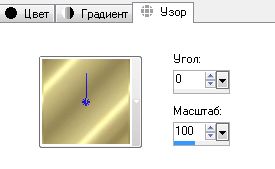 3. Не снимая выделение, Эффекты / 3 D / Тени   Выделение отменить. 4. Добавить границу 10 пикселей черным цветом. 5. Добавить границу 2 пикселя белым цветом, выбрать волшебной палочкой и заполнить "золотым узором". 6. Добавить границу 1 пиксель черным цветом. 7. Добавить границу 40 пикселей цветом #cd8f2c или цветом по Вашему выбору. Выбрать эту границу "волшебной палочкой". 8. Эффекты / Подключаемые модули / Graphic Plus - Cross Shadow по умолчанию. 9. Не снимая выделения, создать Новый слой. 10. Заполнить градиентом с цветами вашего коллажа по вашему выбору. 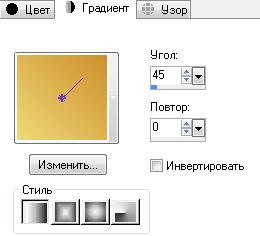 11. Откройте маску  12. Слои / Создать слой маски / из изображения  Слои / Слить группу. 13. Эффекты / Эффекты краев / улучшение. 14. Эффекты / 3 D / Тени  15. Добавить границу 1 пиксель черным цветом. 16. Добавить границу 20 пикселей белым цветом, выбрать волшебной палочкой и заполнить градиентом с основными цветами коллажа 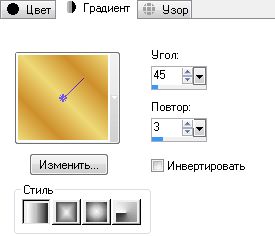 17. Эффекты / Эффекты искажения / Волна 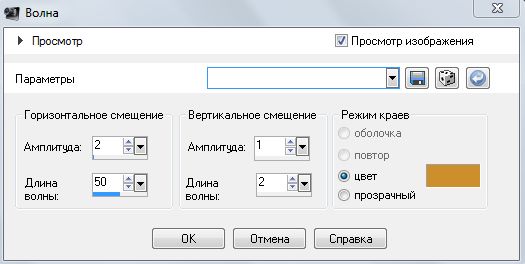 18. Эффекты / 3D / Кнопки 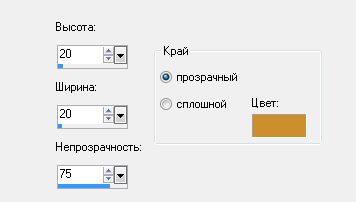 19. Эффекты / Эффекты краев / улучшение. 20. Добавить границу 1 пиксель черным цветом. 21. Добавить границу 2 пикселя белым цветом, выбрать волшебной палочкой и заполнить "золотым узором". 22. Украсьте декором или уголками. BFlash |
Благодарю за цитирование и нажатие кнопки "Нравится".
Метки: урок рамки в корелл |
Понравилось: 6 пользователям
Рамочка *Чародейка* |
Это цитата сообщения Mademoiselle_Viv [Прочитать целиком + В свой цитатник или сообщество!]
Рамочка *Чародейка* 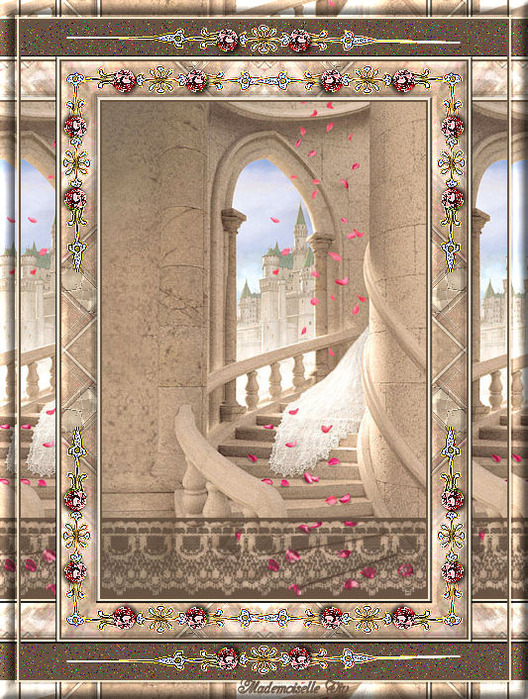 Фильтры: Bordermania Simple Выберите два цвета из вашего изображение и установите светлый на передний план, а темный на фон. У меня - основной цвет - #ffeccf фоновый цвет - #695342 Установите на переднем плане градиент: 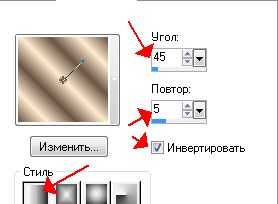 1. Откройте Вашу картинку(коллаж, фото). 2. Слои - Новый растровый слой. Залейте цветом фона. 3. Открыть маску 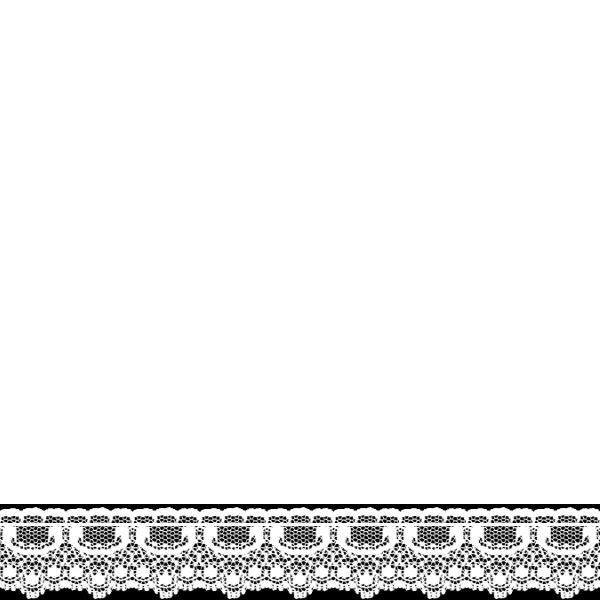 4. Слои - Создать слой маски - Из изображения 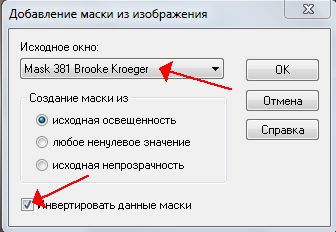 5. Слои - Слить - Слить группу. 6. Эффекты -3 D - Тень  7. Изображение - Добавить границу 2 пикселя - темный цвет Изображение - Добавить границу 2 пикселя - светлый цвет Изображение - Добавить границу 2 пикселя - темный цвет 8. Эффекты - Плагины - Bordermania 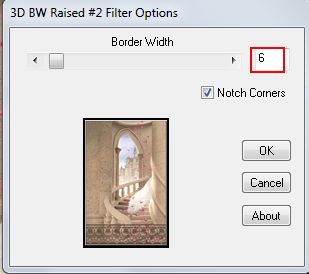 9. Изображение - Добавить границу 35 пикселей - светлый цвет Выбрать эту границу "волшебной палочкой". Заполнить градиентом. 10. Эффекты - Плагины - Simple - Diamonds 11. Эффекты - Плагины - Simple - Zoom Out and Flip 12. Эффекты - Плагины - Simple - Diamonds 13. Эффекты - Плагины - Simple - 4 Way Average 14. Эффекты -3 D - Внутренний скос. 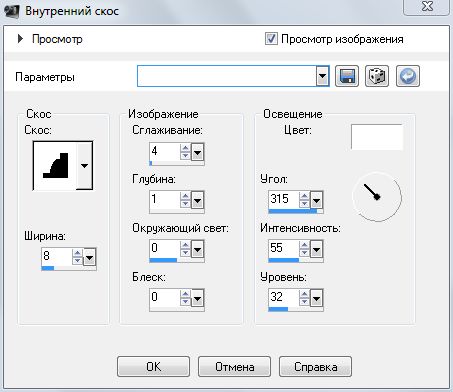 15. Выделение отменить. 16. Повторить пп.7-8. 17. Изображение - Добавить границу 35 пикселей - темный цвет Выбрать эту границу "волшебной палочкой". Заполнить градиентом. 18. Эффекты - Плагины - Simple - Left Right Wrap 19. Выделение отменить. 20. Выберите "волшебной палочкой" темные части этой границы. 21. Настройки - Добавить шум  22. Выделение отменить. 23. Повторить пп.7-8. 24. Изображение - Добавить границу 15 пикселей - темный цвет Выбрать эту границу "волшебной палочкой". 25. Эффекты - Плагины - Simple - Top Bottem Wrap 26. Выделение отменить. 27. Выберите "волшебной палочкой" темные части этой границы. 28. Эффекты - Плагины - Simple - Left Right Wrap 29. Выделение - отменить. 30. Выделение - Выделить все. Выделение - Изменить - уменьшить - 15. Выделение - Инвертировать. 31. Эффекты - 3D - Внутренний скос  32. Выделение - отменить. 33. Откройте "уголок" 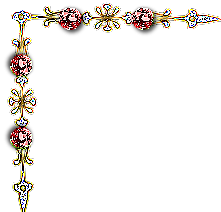 34. Копируйте и вставьте на Вашу работу как новый слой. Расположите в левом верхнем углу 35. Эффекты - Плагины - Simple - Top Left Mirror 36. Откройте разделитель 37. Копируйте и вставьте на Вашу работу как новый слой. Расположите на темной части рамочки. 38. Дублируйте слой. Изображение - Переворот. 39. Слейте все слои. Подпишите свою работу. Желаю удач в творчестве. BFlash |
Благодарю за цитирование и нажатие кнопки "Нравится".
Метки: урок рамки в корелл |
Понравилось: 4 пользователям
Рамочка с радужным градиентом. |
Это цитата сообщения Mademoiselle_Viv [Прочитать целиком + В свой цитатник или сообщество!]
Рамка с радужным градиентом  Используемые фильтры: Funhouse - Bugeye Simple - 4 Way Average 1. Открываем картинку. 2. Добавляем границу 2 пикселя белым цветом, выбираем ее "волшебной палочкой" и заливаем "золотым узором"  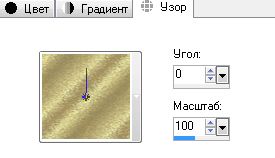 3. Выделения / Инвертировать. Эффекты / 3 D / Вырез 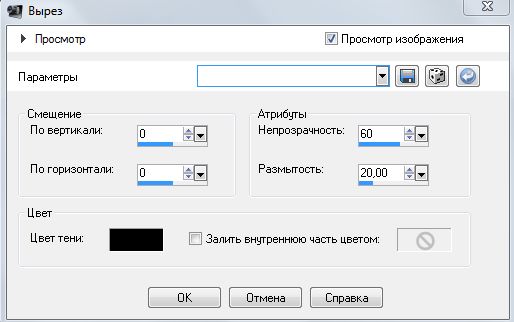 Выделение отменить. 4. Добавить границу 5 пикселей красивым светлым цветом (у меня - #8E7F85), выбираем ее "волшебной палочкой", Эффекты / 3 D / Внутренний скос  5. Добавляем границу 2 пикселя белым цветом, выбираем ее "волшебной палочкой" и заливаем "золотым узором". 6. Добавить границу 20 пикселей белым цветом выбираем ее "волшебной палочкой" и заливаем градиентом sg_sweetpea (см. вложение - поместить в папку "градиенты" в "my PSP files"). 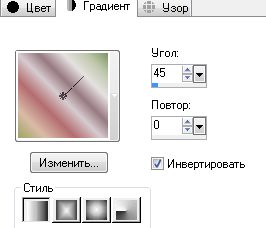 7. Эффекты / 3 D / Внутренний скос 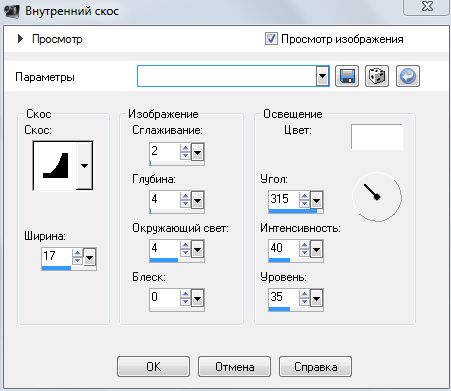 8. Добавляем границу 2 пикселя белым цветом, выбираем ее "волшебной палочкой" и заливаем "золотым узором". 9. Добавить границу 1 пиксель черным цветом. 10. Повторить п.8. 11. Добавить границу 15 пикселей белым цветом выбираем ее "волшебной палочкой" и заливаем градиентом sg_sweetpea. 12. Не снимая выделения, Эффекты / Эффекты текстуры / Жалюзи  13. Добавляем границу 2 пикселя белым цветом, выбираем ее "волшебной палочкой" и заливаем "золотым узором". Выделение / Инвертировать. Эффекты / 3D / Вырез, как в п.3. 14. Выделение отменить. Добавить границу 1 пиксель черным цветом. 15. Повторите п.8-10. 16. Добавить границу 15 пикселей белым цветом, выбрать границу "волшебной палочкой". Эффекты / подключаемые модули / Funhouse - Bugeye 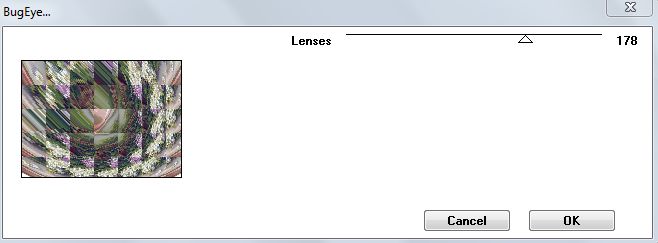 17. Не снимая выделения - Эффекты / подключаемые модули / Simple - 4 Way Average 18. Эффекты / 3 D / Внутренний скос  19. Добавить границу 1 пиксель черным цветом. 20. Украсьте рамочку декором или уголками. BFlash |
Благодарю за цитирование и нажатие кнопки "Нравится".
Метки: урок рамки в корелл |
Понравилось: 5 пользователям
Рамочка "Linda Jacobs" |
Это цитата сообщения Mademoiselle_Viv [Прочитать целиком + В свой цитатник или сообщество!]
Благодарю за цитирование и нажатие кнопки "Нравится".
Метки: урок рамки в корелл |
Понравилось: 5 пользователям
Рамочка "Dimdim" |
Это цитата сообщения Mademoiselle_Viv [Прочитать целиком + В свой цитатник или сообщество!]
Рамочка "Dimdim"  Фильтры: FM Tile Tools Eye Candy 4000 Simple Len K's Paris... Len K's Jeffrey... Layout Tools Материал: 1. Открыть основную картинку в PSP Для переднего плана выбрать один из цветов основной картинки Я использовала: #ea99a2 и золотой узор Для фона выбрать черный цвет 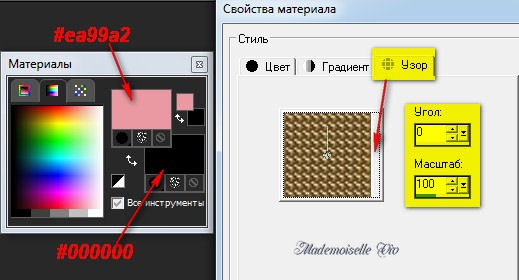 2. Изображение / Добавить границу = 2 пикселя, Симметричную, цвет любой (контрастный) волшебной палочкой выделите эту границу Допуск и размытие = 0 Залить эту границу золотым узором Выделение / Инвертировать Эффекты / 3D эффекты / Вырез  Выделение / Отменить 3. Изображение / Добавить границы = 1пикс., Симметричную, цветом переднего плана 4. Изображение / Добавить границы = 1пикс., Симметричную, черный цвет. 5. Изображение / Добавить границы = 1пикс., Симметричную, цветом переднего плана. 6. Изображение / Добавить границы = 3 пикс. симметричную, контрастным цветом Выберите этот границу и залить ее золотым узором Выделение / Отменить 7. Изображение / Добавить границы = 1пикс., Симметричную, цветом переднего плана. 8. Изображение / Добавить границы = 1пикс., Симметричную, черный цвет. 9. Изображение / Добавить границ = 25пикс., Симметричную, цветом переднего плана. Эффекты / Подключаемые модули / Len K lendksiteofwonders / Len K's Paris, с настройками ниже 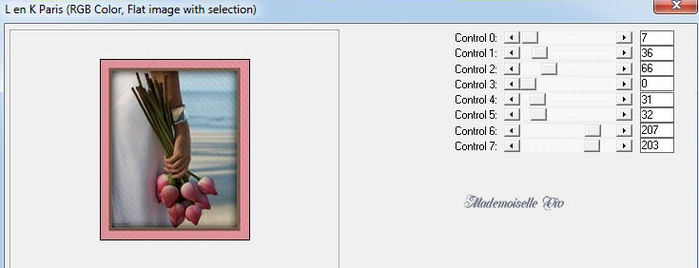 Эффекты / Подключаемые модули / FM Tile Tools / Blend Emboss, с настройками по умолчанию Повторите Blend Emboss Эффекты / Подключаемые модули / Eye Candy 4000 / Cutout с настройками ниже Выделение / Отменить 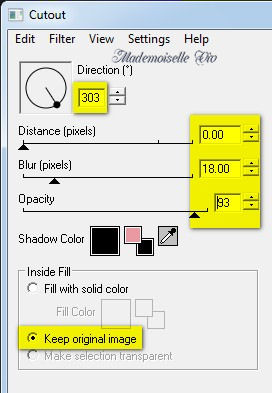 10. Изображение / Добавить границы = 1пикс., Симметричную, черный цвет. 11. Изображение / Добавить границы = 1пикс., Симметричную, цветом переднего плана. 12. Изображение / Добавить границы = 1пикс., Симметричную, черный цвет. 13. Изображение / Добавить границы = 5 пикс., Симметричную, цветом переднего плана. Выберите этот границу волшебной палочкой Эффекты / 3D эффекты / Внутренний скос с настройками ниже 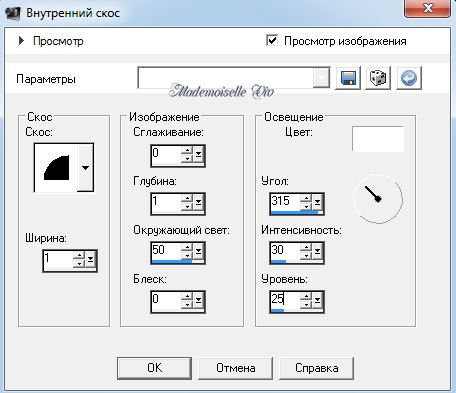 Выделение / Отменить 14. Изображение / Добавить границы = 1пикс., Симметричную, черный цвет. 15. Изображение / Добавить границы = 2 пикс. симметричную, контрастным цветом Выберите этот границу и залить ее золотым узором Выделение / Отменить 16. Изображение / Добавить границы = 1пикс., Симметричную, черный цвет. 17. Изображение / Добавить границы = 30 пикс., Симметричную, цветом переднего плана. Эффекты / Подключаемые модули / Len K lendksiteofwonders / Len K's Jeffrey 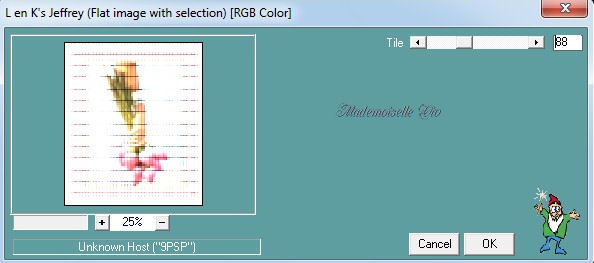 Эффекты / Подключаемые модули / FM Tile Tools / Blend Emboss, с настройками по умолчанию Повторите эффект Bend Emboss Эффекты / Подключаемые модули / Eye Candy 4000 / Cutout, с теми же настройками, как в пункте 9 Не снимая выделения, Откройте кружевную рамку Изменить / Копировать Вернуться к работе и Изменить / Вставить в выделенное Настройки / Резкость / Повышение резкости Выделение / Отменить. 18. Изображение / Добавить границы = 1пикс., Симметричную, черный цвет. 19. Изображение / Добавить границы = 1пикс., Симметричную, цветом переднего плана. 20. Изображение / Добавить границы = 1пикс., Симметричную, черный цвет. 21. Изображение / Добавить границы = 3 пикс. симметричную, контрастным цветом Выберите этот границу и залить ее золотым узором Выделение / Отменить 22. Изображение / Добавить границы = 1пикс., Симметричную, черный цвет. 23. Изображение / Добавить границы = 1пикс., Симметричную, цветом переднего плана. 24. Изображение / Добавить границы = 1пикс., Симметричную, черный цвет. 25. Изображение / Добавить границ = 35 пикс., Симметричную, Выберите эту границу и залейте ее вашим цветом переднего плана. Эффекты / Подключаемые модули / Layout Tools / Contrast Checkers 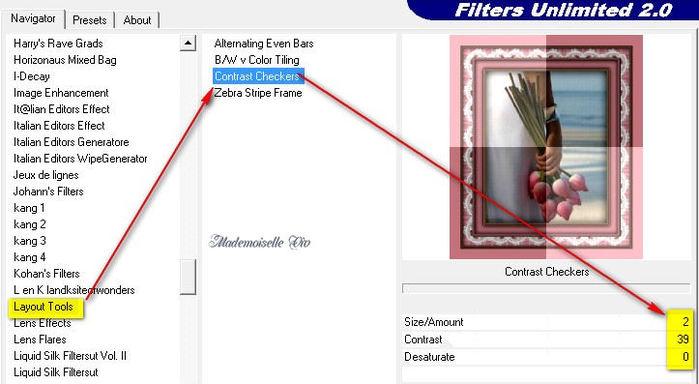 Эффекты / Подключаемые модули / FM Tile Tools / Blend Emboss, с настройками по умолчанию Повторите эффект Bend Emboss Эффекты / Подключаемые модули / Eye Candy 4000 / Cutout, с теми же настройками, как в пункте 9 Выделение / Отменить 26. Изображение / Добавить границы = 1пикс., Симметричную, черный цвет. 27. Изображение / Добавить границы = 2 пикс. симметричную, контрастным цветом Выберите этот границу и залить ее золотым узором Выделение / Отменить 28. Откройте уголок Изменить / копировать Вернуться к работе Изменить / Вставить, как новый слой. Расположить в левом верхнему углу на картинке. Эффекты / Подключаемые модули / Simple / Top Left Miror по умолчанию. Сделайте то же самое с бантиком. Слои / слить / Слить все (разгладить) Сохранить как JPG. BFlash |
Благодарю за цитирование и нажатие кнопки "Нравится".
Метки: уроки в корелл урок рамки в корелл рамка из картинки |
Понравилось: 6 пользователям
Урок в корелл. Рамочка из основной картинки. |
Это цитата сообщения Mademoiselle_Viv [Прочитать целиком + В свой цитатник или сообщество!]
Рамка из основной картинки   1. Открыть изображение. 2. Изменить размер до 300 пикселей в высоту 3. Настройки - Резкость - повышение резкости 4. Изменить - Копировать. Изменить вставить, как новое изображение. Сверните на время. 5. Выделение - Выделить все 6. Выделение - Изменить - Уменьшить = 18 7. Слои - Добавить новый слой 8. Выделение - инвертировать 9. Заполнить с золотым узором 10. Выделение - инвертировать 11. Эффекты> 3D эффекты> Вырез:  12. Повторите вырез, но по горизонтали и по вертикали = -2 Слои - Слить с нижним. 13. Выделение - инвертировать 14. Эффекты> Эффекты Изображения > Смещение: 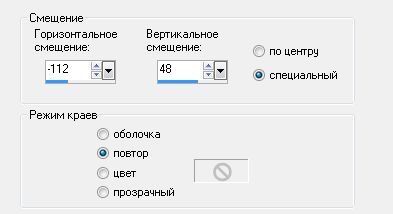 Выделение отменить. 15. Изображение - Добавить границы 20 пикселей контрастным цветом. Выбрать эту границу "волшебной палочкой". 16. Развернуть свернутое изображение. Эффекты - Эффекты изображений - Непрерывная мозаика - по умолчанию. 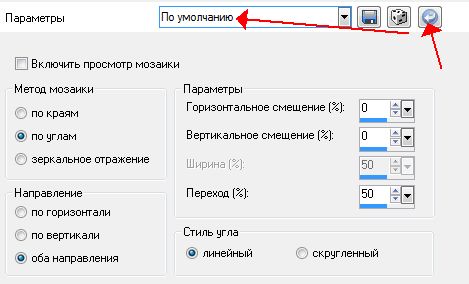 17. Изменить - Копировать. 18. Вернуться на основное изображение. Изменить - Вставить в выделенное. 19. Выделение - инвертировать. 20. Повторить пп. 11, 12 21. Выделение - инвертировать. 22. Настройка - Размытость - Средняя = 23 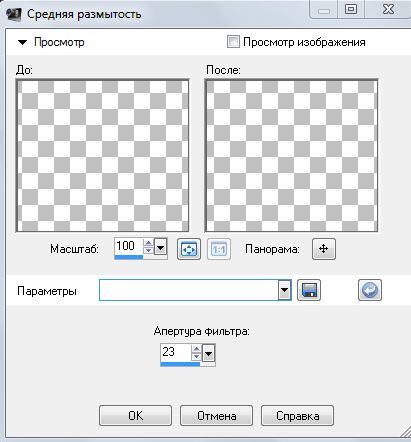 23. Эффекты - Эффекты Отражение - Вращающееся Зеркало  24. Добавить границу 20 пикселей, выбрать волшебной палочкой. Заполнить узором из свернутого изображения 25. Выделение - инвертировать 26. Эффекты> 3D эффекты> Вырез с теми же параметрами. 27. Повторить вырез со значениями -2 28. Выделение - инвертировать 29. Настройка - Размытость - Средняя = 23 30. Эффекты - 3D эффекты - Внутренний скос 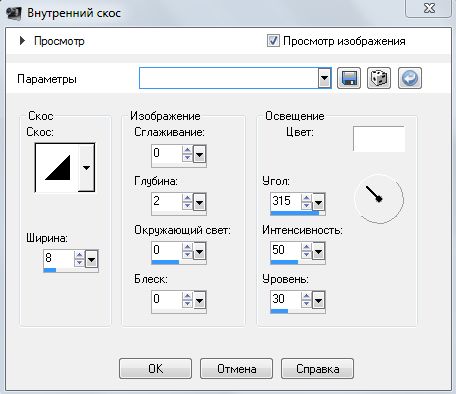 31. Добавить границу 3 пикселя 32. Залить золотым узором. 33. Применить внутренний скос, как прежде. 34. Подпишите вашу работу и сохраните как JPEG Вот еще один пример:  BFlash |
Благодарю за цитирование и нажатие кнопки "Нравится".
Метки: урок рамки в корелл рамка из картинки |
Понравилось: 8 пользователям
Схема"Весеннее" |
Это цитата сообщения valniko77 [Прочитать целиком + В свой цитатник или сообщество!]
|
Благодарю за цитирование и нажатие кнопки "Нравится".
Метки: схемы для дневников схемки весна |
Понравилось: 9 пользователям
Схема "Все больше россыпей жемчужных на ветвях..." |
Это цитата сообщения astra4 [Прочитать целиком + В свой цитатник или сообщество!]
|
Благодарю за цитирование и нажатие кнопки "Нравится".
Метки: схемки для дневников схемки зимние |
Понравилось: 6 пользователям
Схемка «Морозное» |
Это цитата сообщения R-Oksana [Прочитать целиком + В свой цитатник или сообщество!]
|
Благодарю за цитирование и нажатие кнопки "Нравится".
Метки: схемы для дневников схемки зимние |
Понравилось: 8 пользователям
Схемка «Зима-зимушка» |
Это цитата сообщения R-Oksana [Прочитать целиком + В свой цитатник или сообщество!]
|
Благодарю за цитирование и нажатие кнопки "Нравится".
Метки: схемы для дневников схемки зимние |
Понравилось: 7 пользователям
Схемка «в Рождество» |
Это цитата сообщения R-Oksana [Прочитать целиком + В свой цитатник или сообщество!]
|
Благодарю за цитирование и нажатие кнопки "Нравится".
Метки: схемка рождество схемы для дневников |
Понравилось: 4 пользователям
Клип-Арт - Девушки разные: вырезки от Mirosslava |
Это цитата сообщения Mirosslava [Прочитать целиком + В свой цитатник или сообщество!]
Метки: клипарт девушки девушки в пнг |
Понравилось: 8 пользователям
ФОТО ДЕВУШЕК С ЗИМНЕЙ НОТКОЙ |
Это цитата сообщения женя_масальская [Прочитать целиком + В свой цитатник или сообщество!]
Фото девушек с ноткой зимы                                                                                                                                                            BFlash |
Благодарю за цитирование и нажатие кнопочки "Нравится".
Метки: фото девушек |
Понравилось: 6 пользователям
Схемка «Сказочный привет зимы» |
Это цитата сообщения R-Oksana [Прочитать целиком + В свой цитатник или сообщество!]
|
Благодарю за цитирование и нажатие кнопки "Нравится".
Метки: схемы для дневников схемки зимние |
Понравилось: 5 пользователям
Клип-Арт - Меховые девушки: вырезки от Mirosslava |
Это цитата сообщения Mirosslava [Прочитать целиком + В свой цитатник или сообщество!]
Метки: клипарт девушки клипарт девушки в пнг |
Понравилось: 4 пользователям
Клип-Арт - И снова мех: вырезки от Mirosslava |
Это цитата сообщения Mirosslava [Прочитать целиком + В свой цитатник или сообщество!]
Метки: клипарт девушки клипарт девушки в пнг |
Понравилось: 3 пользователям
Клип-Арт - Девушки в трикотаже: вырезки от Mirosslava |
Это цитата сообщения Mirosslava [Прочитать целиком + В свой цитатник или сообщество!]
Метки: клипарт девушки девушки в пнг |
Понравилось: 4 пользователям